Actualizat în aprilie 2024: Nu mai primiți mesaje de eroare și încetiniți sistemul dvs. cu instrumentul nostru de optimizare. Ia-l acum la acest link
- Descărcați și instalați instrumentul de reparare aici.
- Lasă-l să-ți scaneze computerul.
- Instrumentul va face atunci reparați computerul.
Protejați-vă datele și fișierele cu criptarea unității BitLocker sub Windows 10, în cazul în care rezultatele nu vă pot ușura parola. Puteți cripta hard disk-ul cu o parolă, inclusiv dischetă C și suport amovibil. Sub Windows 10, utilizatorii pot stoca parola pe computerul local sau prin USB. Căutați tutorialul pentru a le activa BitLocker fără Windows 10 TPM compatibil.

BitLocker este un instrument integrat cu sistemele de operare Windows pe care nu trebuie să le descărcați și să le instalați ca un instrument sau o aplicație terță parte.
De ce BitLocker are nevoie de un TPM?
BitLocker necesită de obicei un modul de platformă de încredere sau TPM pe placa de bază a computerului. Acest cip generează și stochează codurile de criptare actuale. Poate debloca automat unitatea de pe computer atunci când pornește, astfel încât să vă puteți conecta pur și simplu introducând parola de conectare Windows. Este simplu, dar TPM face munca grea sub capotă.
Când o persoană manipulează computerul sau scoate unitatea din computer și încearcă să o decripteze, nu o poate accesa fără cheia stocată în TPM. TPM nu va funcționa, de asemenea, dacă este mutat pe placa de bază a unui alt computer.
Puteți cumpăra un cip TPM și îl puteți adăuga la unele plăci de bază, dar dacă placa dvs. de bază (sau laptopul) nu o acceptă, ar trebui să utilizați BitLocker fără TPM. Este mai puțin sigur, dar mai bine decât nimic.
Actualizare aprilie 2024:
Acum puteți preveni problemele computerului utilizând acest instrument, cum ar fi protejarea împotriva pierderii fișierelor și a malware-ului. În plus, este o modalitate excelentă de a vă optimiza computerul pentru performanțe maxime. Programul remediază cu ușurință erorile obișnuite care ar putea apărea pe sistemele Windows - nu este nevoie de ore întregi de depanare atunci când aveți soluția perfectă la îndemână:
- Pasul 1: Descărcați Instrumentul pentru repararea și optimizarea calculatorului (Windows 10, 8, 7, XP, Vista și Microsoft Gold Certified).
- Pasul 2: Faceți clic pe "Incepe scanarea"Pentru a găsi probleme de registry Windows care ar putea cauza probleme la PC.
- Pasul 3: Faceți clic pe "Repara tot"Pentru a rezolva toate problemele.
Permiteți BitLocker fără TPM compatibil în editorul de politici de grup local
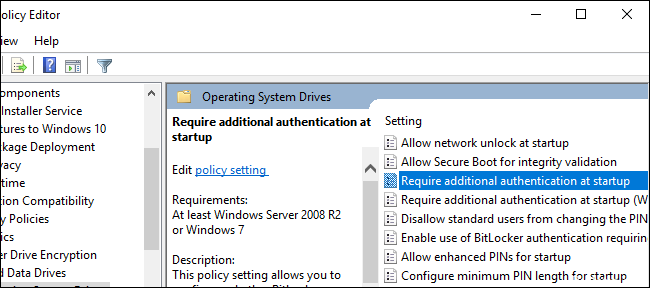
Dacă permiteți BitLocker fără TPM, trebuie să deblocați unitatea din sistemul de operare la momentul de pornire cu o parolă sau o cheie de pornire pe un stick USB.
Pasul 1: deschideți editorul de politici de grup local.
- Apăsați Windows Logo + R pentru a deschide caseta de dialog Run, tastați gpedit.msc, apoi apăsați Enter.
Pasul 2: în panoul din stânga al editorului de politici de grup local, accesați calea strategică de mai jos:
- Politica computerului local> Configurarea computerului> Șabloane de administrare> Componente Windows> Criptare unitate BitLocker> Unități de sistem de operare
Pasul 3: în panoul din dreapta al unităților de sistem de operare, faceți dublu clic pe Autentificare suplimentară necesară la Startup pentru a le configura.
Pasul 4: Apoi selectați butonul de opțiune Activat și asigurați-vă că este activată caseta de validare Activare BitLocker fără TPM compatibil. Apoi faceți clic pe OK.
Apoi puteți activa BitLocker.
Gata, gata! Anunță-mă dacă acest ghid te-a ajutat lăsând comentariile tale despre experiența ta. Vă mulțumim că vă bucurați și distribuiți acest ghid pentru a-i ajuta pe ceilalți.
Sfat expert: Acest instrument de reparare scanează arhivele și înlocuiește fișierele corupte sau lipsă dacă niciuna dintre aceste metode nu a funcționat. Funcționează bine în majoritatea cazurilor în care problema se datorează corupției sistemului. Acest instrument vă va optimiza, de asemenea, sistemul pentru a maximiza performanța. Poate fi descărcat de Faceți clic aici

CCNA, Web Developer, Troubleshooter pentru PC
Sunt un pasionat de calculator și un profesionist IT practicant. Am experiență de ani de zile în spatele meu în programare pe calculator, depanare și reparații hardware. Mă specializează în Dezvoltarea Web și în Designul bazelor de date. De asemenea, am o certificare CCNA pentru proiectarea și depanarea rețelelor.

